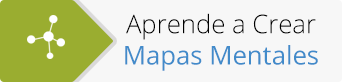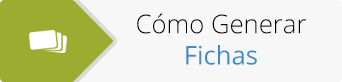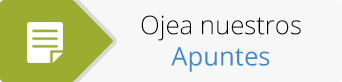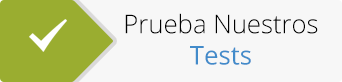Consejos para Estudiar con ExamTime
En ExamTime estamos orgullosos de poder ofrecerte herramientas de estudio que son sencillas de usar. Sin embargo, hay un montón de cosas que puedes hacer con ExamTime que, probablemente, no conozcas todavía y que te pueden ayudar a estudiar más eficientemente. Por ello, hemos decidido crear esta chuleta con trucos y consejos para estudiar con ExamTime y sacarle el máximo partido a tus estudios. ¡Empezamos!
Obtén el Máximo Provecho de ExamTime
1. Seleccionar Múltiples Nodos: A todo el mundo le encanta nuestra herramienta online para generar Mapas Mentales, ya que, con ella, es extremadamente fácil reflejar tus ideas visualmente. Sabemos que puede haber veces en las que te llegue una ola de inspiración y que decidas cambiar una sección completa de un mapa mental. Para facilitarte esta labor, al seleccionar múltiples nodos a la vez, puedes cambiar su tamaño y color del texto, el color de los nodos o incluso moverlos o eliminarlos conjuntamente.
Para ello, simplemente mantén pulsada la tecla ‘shift’ (también conocida como de mayúsculas) y haz clic en los nodos deseados para seleccionarlos. Tras haber realizado tu selección, utiliza la barra de herramientas como de costumbre para realizar cambios.
2. Insertar GIFs: Como sabéis, en ExamTime es posible insertar imágenes en Mapas Mentales, Fichas de Estudio y Apuntes. Sin embargo, lo que puede que muchos no sepáis es que también es posible insertar imágenes GIF (siempre y cuando los archivos no ocupen demasiado espacio). Como veis, esta función abre la puerta a recursos de estudio más dinámicos y divertidos.
A continuación puedes ver algunos ejemplos:
3. Ver Todos Tus “Favoritos”: Usar la opción de “Favoritos” es una manera muy interesante de marcar contenido que quieres guardar para repasar más tarde. Todo los recursos de ExamTime, ya sean los tuyos propios, los de amigos, o incluso recursos aleatorios de otros usuarios, pueden ser marcados como favoritos haciendo clic en la estrella que aparece en el marco superior derecho de los recursos.
Una vez que marcados como favoritos, puedes acceder a estos recursos de estudio a través del menú despeglable que aparece al hacer clic en tu nombre de usuario (en la esquina superior derecha de la pantalla).

4. Añadir Categorias a tu Calendario de Estudio: Al añadir cualquiera de tus asignaturas al calendario de estudio, puedes asignarle una categoría para así asegurarte de que está etiquetada adecuadamente. Además, es posible crear y añadir nuevas categorías para personalizar tu calendario de estudio aún más. De esta manera te resultará más fácil organizar tu tiempo de estudio de una manera más eficiente.
Para añadir una categoría, abre el evento en cuestión en tu calendario y haz clic en el botón Editar Categoría.

5. Exportar tu Calendario de Estudio a tu Teléfono Móvil usando iCal: ¿Sabías que puedes fusionar tu Calendario de Estudio de ExamTime con el calendario de tu móvil (o cualquier otro dispositivo móvil)? ¡Solo tienes que exportar el archivo iCal e importarlo en tu télefono!
Para exportar tu calendario, haz clic en “Calendario” dentro del menú de ExamTime y selecciona “Exportar iCal”.

6. Desglose de Asignaturas: A la hora de crear tu horario de estudio, una buena manera de comprobar que no estás olvidando ninguna asignatura o centrándote demasiado en otra es usar la función de Desglose de Asignaturas. Ésta muestra un gráfico con todas las asignaturas y horas de estudio asignadas a cada una de ellas.
El botón de “Desglose de Asignaturas” está situado en el lado inferior izquierdo, debajo de la lista de asignaturas de tu Calendario.

7. Selecciona tus Horas Más Productivas: Cuando abras tu Calendario, verás una línea azul a las 8:00 y otra a las 18:30. Estas líneas son un buen modo de destacar la parte más activa de tu día. Para la mayoría de estudiantes, las horas de mayor actividad académica coinciden con este periodo pero, si tu rutina tiene un horario diferente, puedes mover libremente estas líneas para así personalizar tu calendario académico.
Cuando visites el área “Mi cuenta” en ExamTime, haz clic en el botón “Detalles del Calendario” para personalizar tus ajustes.

8. Administrar Notificaciones: Los Mensajes Privados son de gran ayuda cuando se estudia en grupo. Con ellos puedes comunicarte fácilmente con los miembros de un grupo y compartir recursos de manera privada. Sin embargo, puede darse el caso de que quieras un mayor control sobre quién te puede enviar mensajes y sobre el número de notificaciones que recibes.
De manera similar al punto anterior, la opción para controlar esta función también está localizada en la sección “Mi cuenta”, dentro de la opciones de configuración de privacidad y notificaciones por email.
9. Mensaje Rápido a un Amigo: En lugar de ir a la pantalla de Mensajes Privados y escribir el nombre de usuario de tus amigos, puedes visitar su perfil y enviarles un mensaje privado de manera rápida.
En el menú superior de ExamTime, ve a “Amigos” y selecciona el amigo al que le quieres escribir. Por último, haz clic en “Enviar Mensaje“. ¡Es así de sencillo!

10. Crea una Nueva Ficha Online Rápidamente: Cuando estés creando tus Fichas, puede ser un poco molesto tener que escribir en el frente de la ficha y después tener que mover el curso hacia el otro lado para escribir en el reverso.
Sin embargo, si pulsas la tecla de tabulación en tu teclado, podrás escribir directamente en el otro lado de la ficha sin tener que usar el ratón.

11. Cambia el Orden de tu Conjunto de Fichas de Estudio: Las cosas no siempre salen perfectas al primer intento. Por eso queremos facilitarte el cambio de orden de tus Fichas en cualquier momento.
Al editar tu conjunto, deslízate hacia el final de la pantalla y verás una lista con todas tus fichas. Cuando encuentres la que quieres mover, marca el cuadro que está al lado y usa el ratón para arrastrarla al lugar que quieras.
Consejo adicional: Cuando termines de reordenarlas, asegúrate de hacer clic en “Guardar”. El botón de guardado se encuentra al final de la página.

12. Mándanos tus Comentarios: Nos encanta recibir emails con comentarios y sugerencias de los estudiantes y profesores que usáis nuestras herramientas de estudio online diariamente. Por ello, si no nos has escrito nunca aún, ¡te animamos a compartir con nosotros tus sugerencias o consejos para estudiar!
Puedes escribirnos en cualquier momento a través del enlace que aparece en el menú inferior dentro de ExamTime.

13. Insertar Símbolos Matemáticos: ¿Sabías que es posible insertar complejos símbolos matemáticos y ecuaciones en ExamTime? ¡Ahora ya lo sabes! Para aprender a insertarlos, te recomendamos consultar este artículo de nuestro blog donde te lo explicamos paso a paso.

14. Búsqueda Avanzada: Buscar nuevos recursos de estudio es una gran manera de expandir tu aprendizaje. ¿Conoces nuestras opciones de búsqueda avanzada?
Cuando realices una búsqueda, encontrarás la opción de “Búsqueda Avanzada” a la derecha. Esto te permitará aplicar algunos filtros y obtener resultados que se adapten mejor a tus expectativas. Aquí también encontrarás las opciones para ver únicamente tus recursos de aprendizaje.

Estos son sólo algunos truquillos que puedes usar en ExamTime para estudiar mejor. ¿Cuál de ellos te parece más útil? ¡Dínoslo en la sección de comentarios!
Sobre el Blog de GoConqr
Nuestro blog es parte de GoConqr, una Web Gratuita para Crear, Compartir y Descubrir Recursos de Aprendizaje, así como para Planificar tus Estudios. ¡Haz clic aquí para empezar a descubrir Mapas Mentales, Fichas, Apuntes, Tests y Diapositivas ahora!